win10怎么配置jdk环境变量,jdk环境变量怎么设置
1、首先在此电脑上右击,选择属性
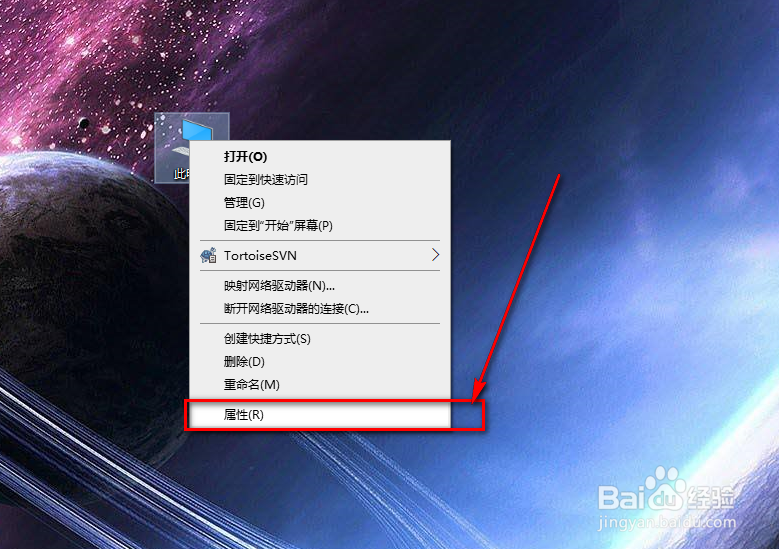
2、在电脑属性中选择高级系统设置

3、然后选择环境变量
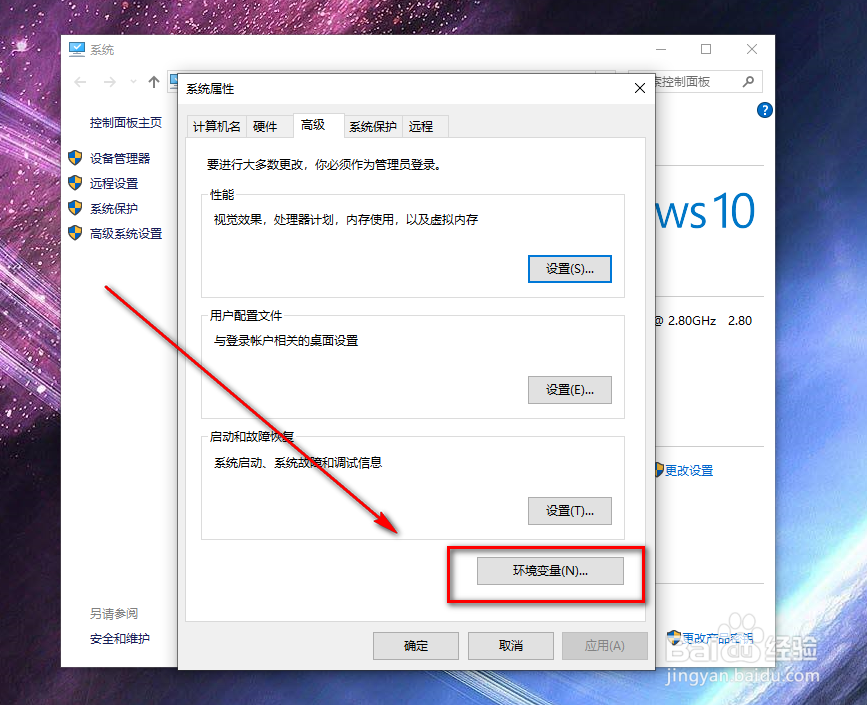
4、然后在出现的环境变量面板上,选择下面的新建

5、新建JAVA_HOME
1、变量名输入 JAVA_HOME
2、变量值输入JDK的安装路径

6、在Path中增加配置
1、找到Path
2、点击编辑

7、新建一个 %JAVA_HOME%\bin
2、点击确定

8、新建ClassPath
1、输入变量名 ClassPath
2、输入变量值 %JAVA_HOME%\jre\lib\rt.jar;.;
3、点击确定

9、打开CMD,输入java -version,就可以看到你配置的jdk版本了

声明:本网站引用、摘录或转载内容仅供网站访问者交流或参考,不代表本站立场,如存在版权或非法内容,请联系站长删除,联系邮箱:site.kefu@qq.com。
阅读量:26
阅读量:95
阅读量:138
阅读量:160
阅读量:60